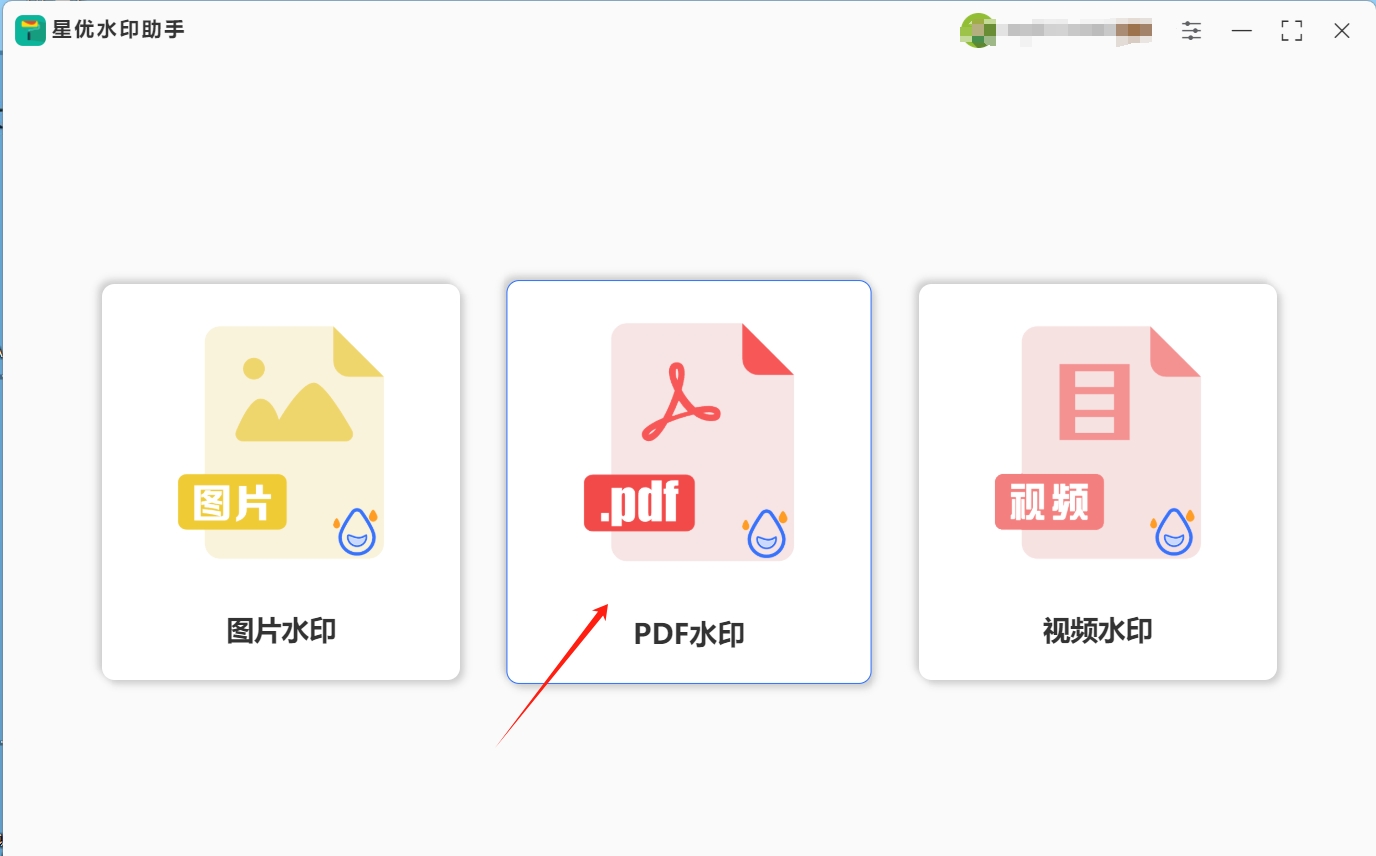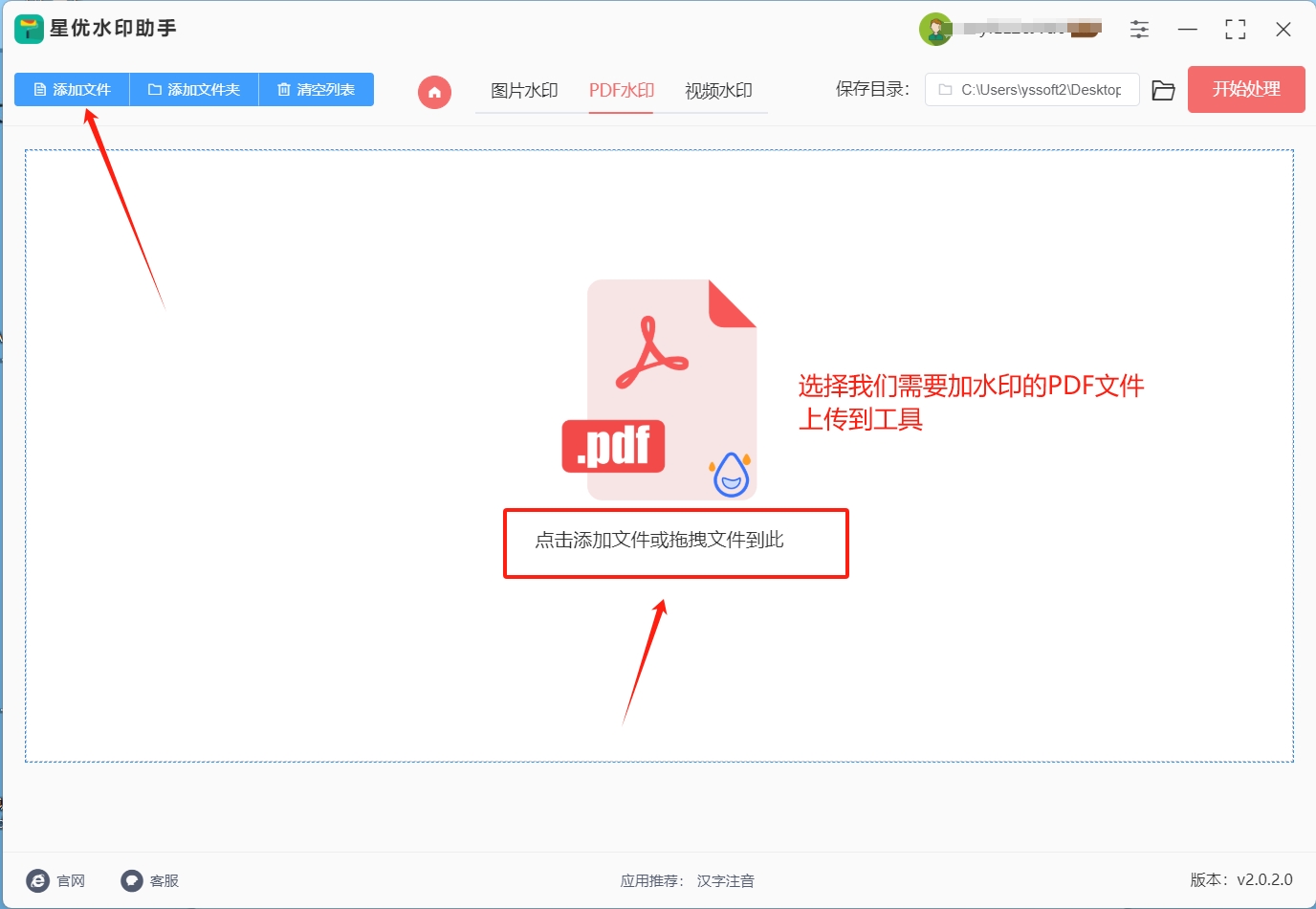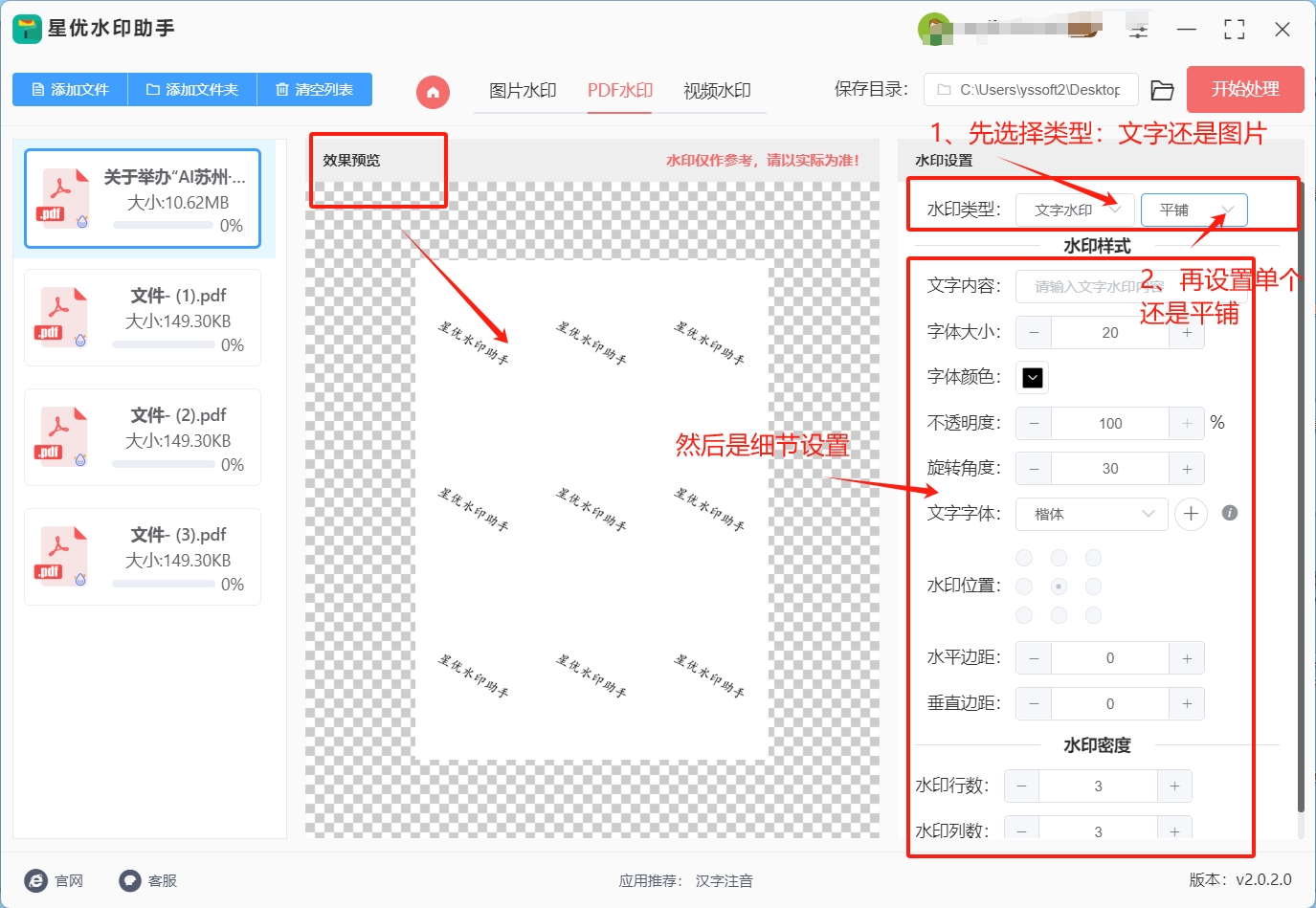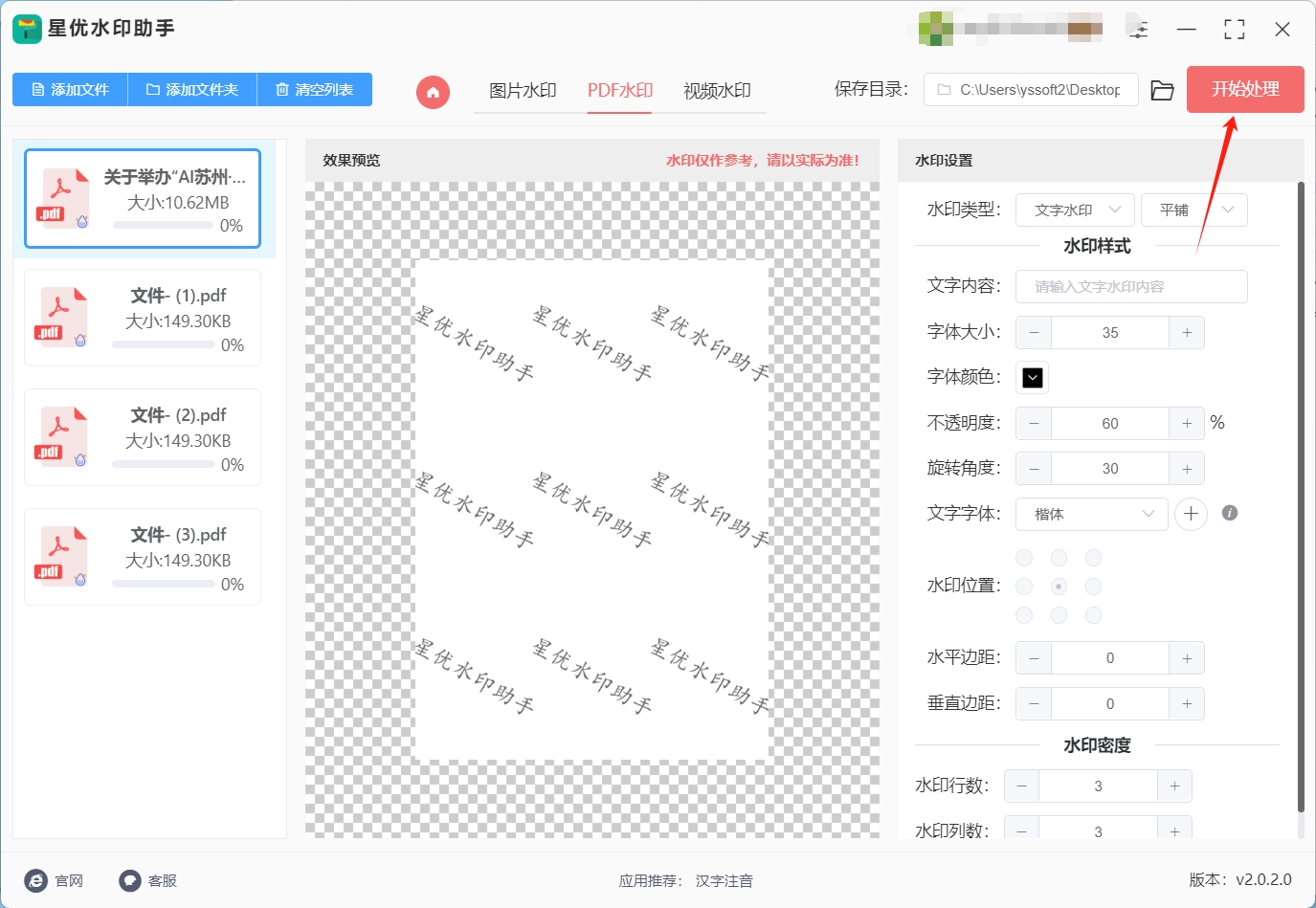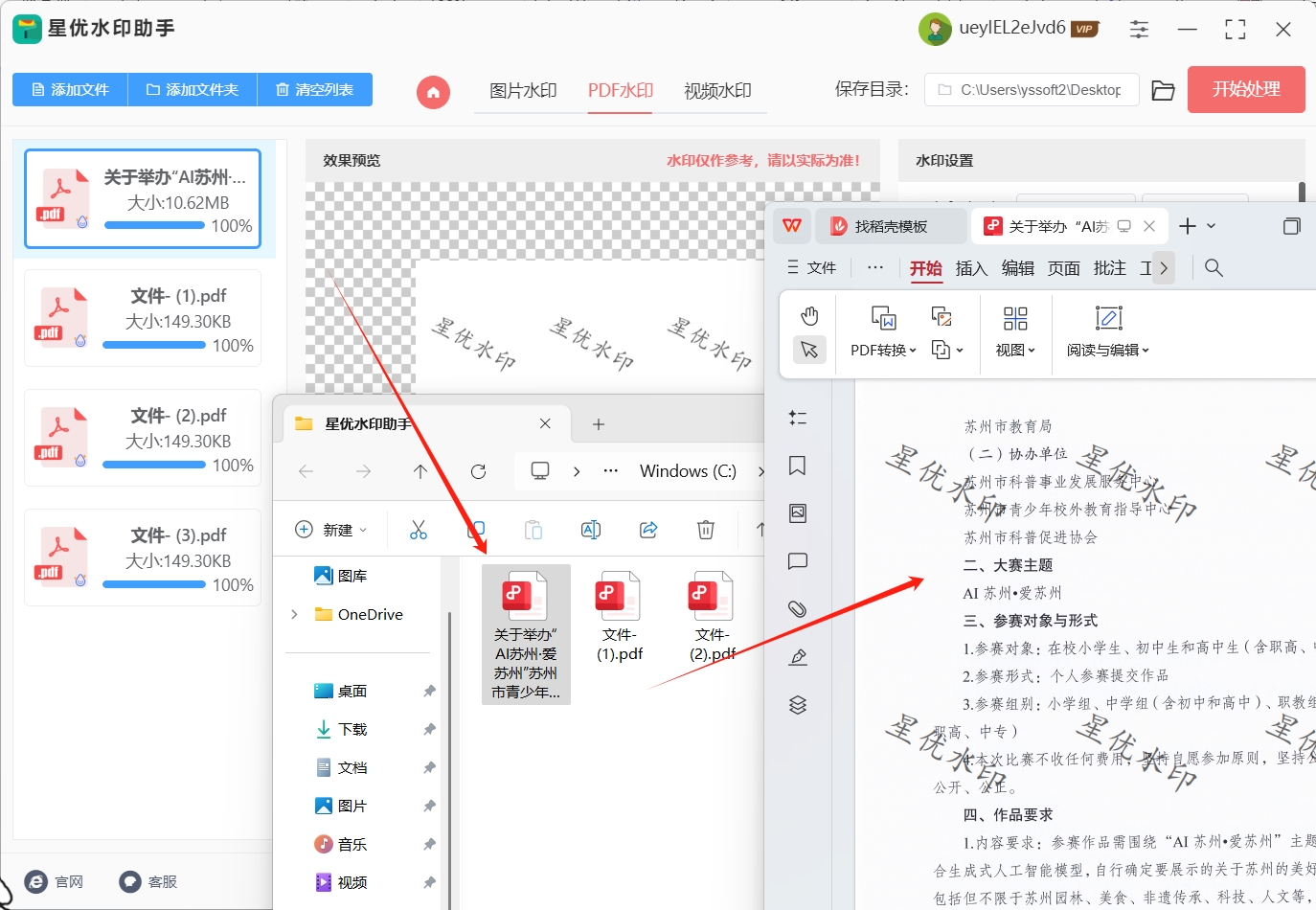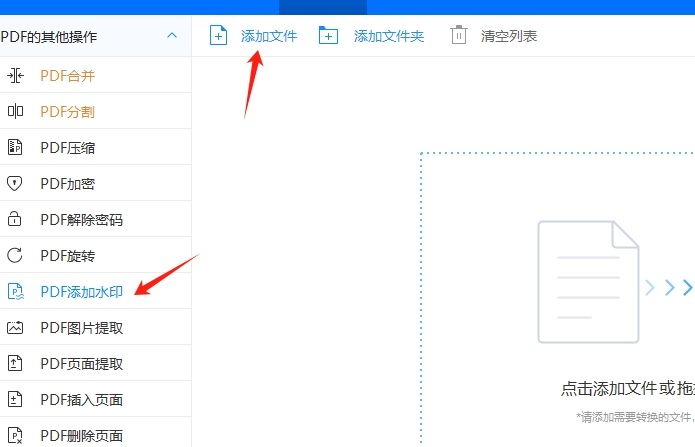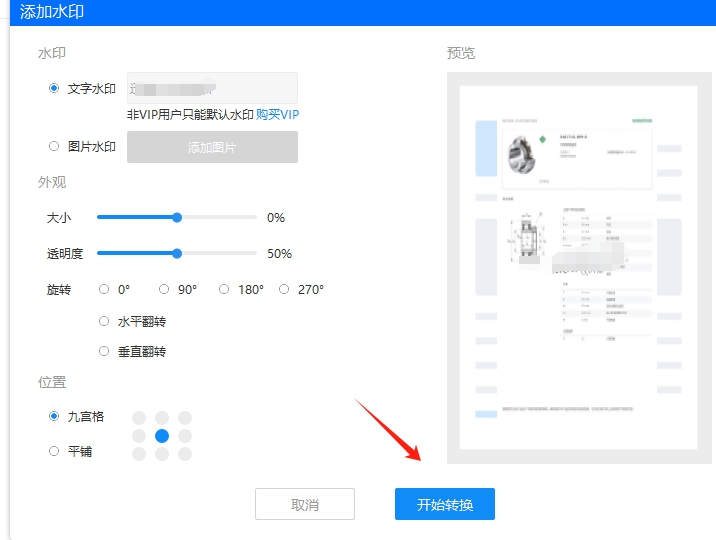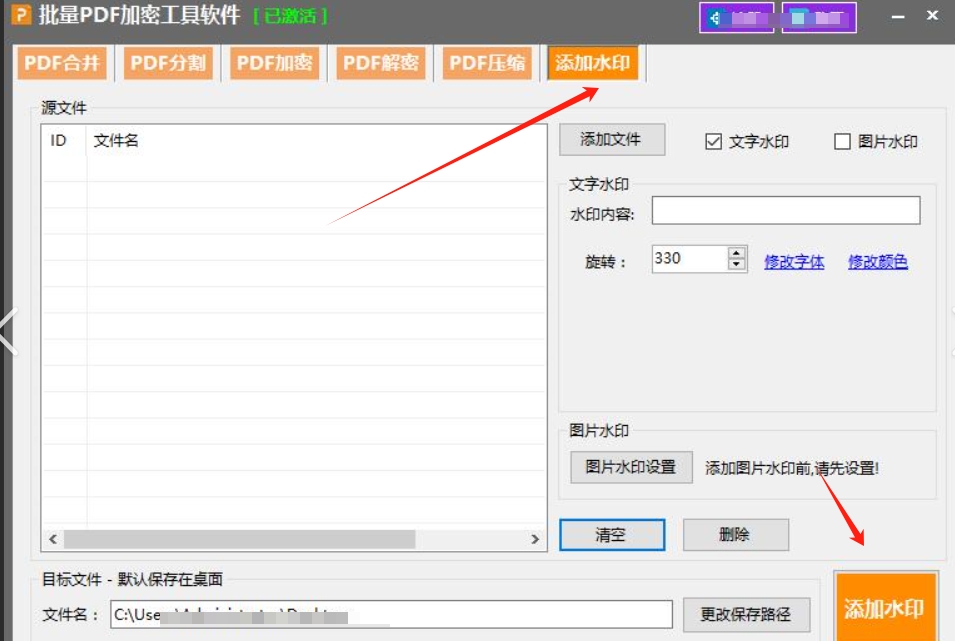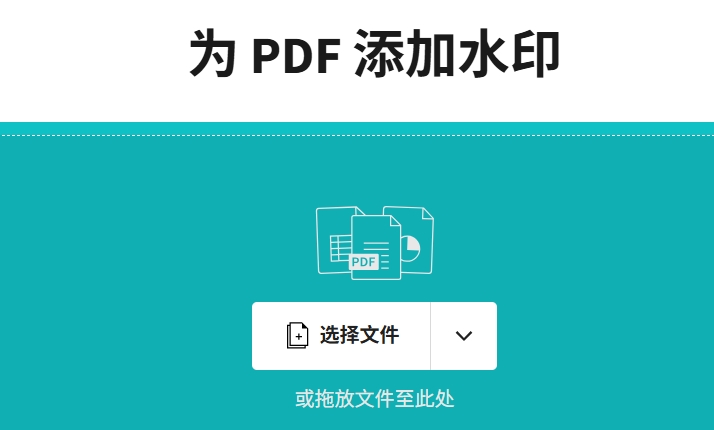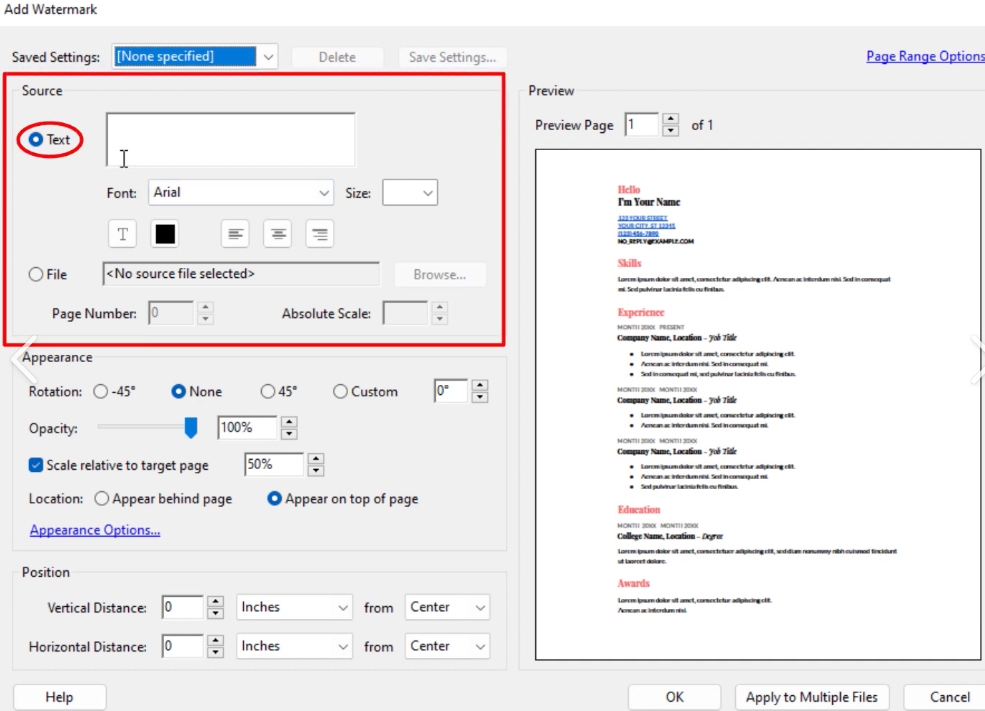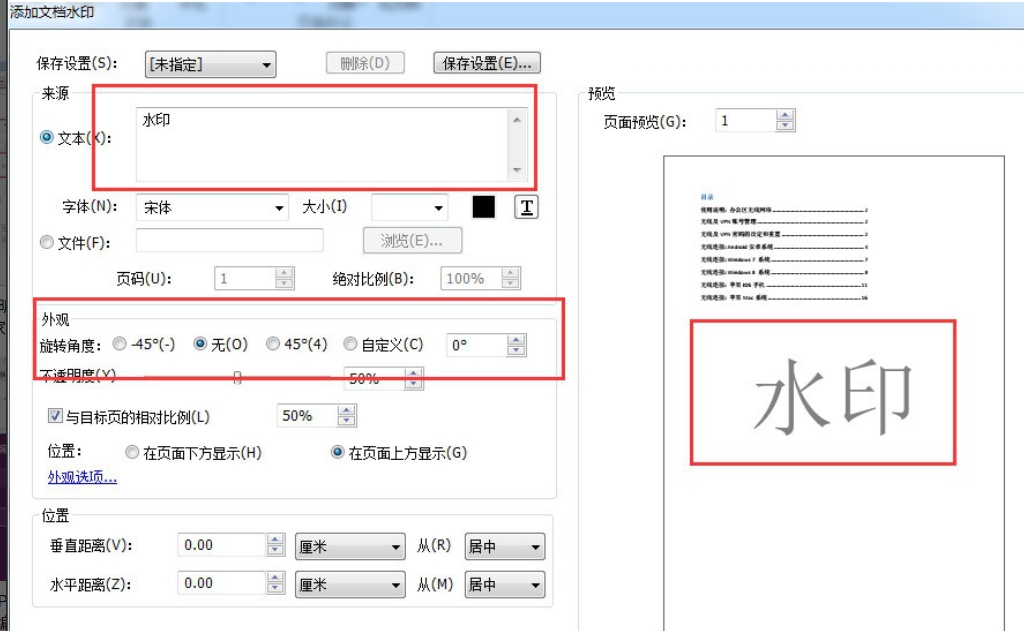怎么在pdf文件里加水印?平时处理文件时,PDF 格式因为稳定性强、排版不易乱,成了很多人传递重要资料的首选。但你有没有遇到过这样的情况:自己辛苦整理的合同模板被别人随意转发,精心制作的设计方案被拿去当作他人成果展示,甚至一些包含隐私信息的文档,流传出去后带来不必要的麻烦。这时候,在 PDF 文件里加水印就成了保护文件的好办法。
水印就像给 PDF 文件加了一层 “专属标签”,无论是文字水印(比如 “内部资料”“保密”)还是图片水印(比如公司 logo、个人签名),都能清晰地表明文件的归属和使用范围。而且水印通常半透明地覆盖在内容上,既不影响阅读,又能起到警示作用 —— 别人看到水印,就知道这份文件有特定的使用权限,不敢轻易滥用。不过很多人提到在 PDF 文件里加水印就犯愁,觉得这是专业人士才会的操作,其实只要找对方法,普通人也能轻松搞定,甚至还能根据需求调整水印的样式、位置和透明度。接下来,让我们深入了解如何在 pdf 文件里加水印,掌握这些技巧,让你的文件管理更加得心应手,也让文件在各种场景下都能发挥其应有的价值。

方法一:使用电脑软件《星优水印助手》在pdf文件里加水印
软件下载地址:https://www.xingyousoft.com/softcenter/XYWatermark
步骤1:首先我们要将《星优水印助手》下载安装到我们电脑上。打开软件后,我们看到首页的3个功能,点击中间的【PDF水印】选项。
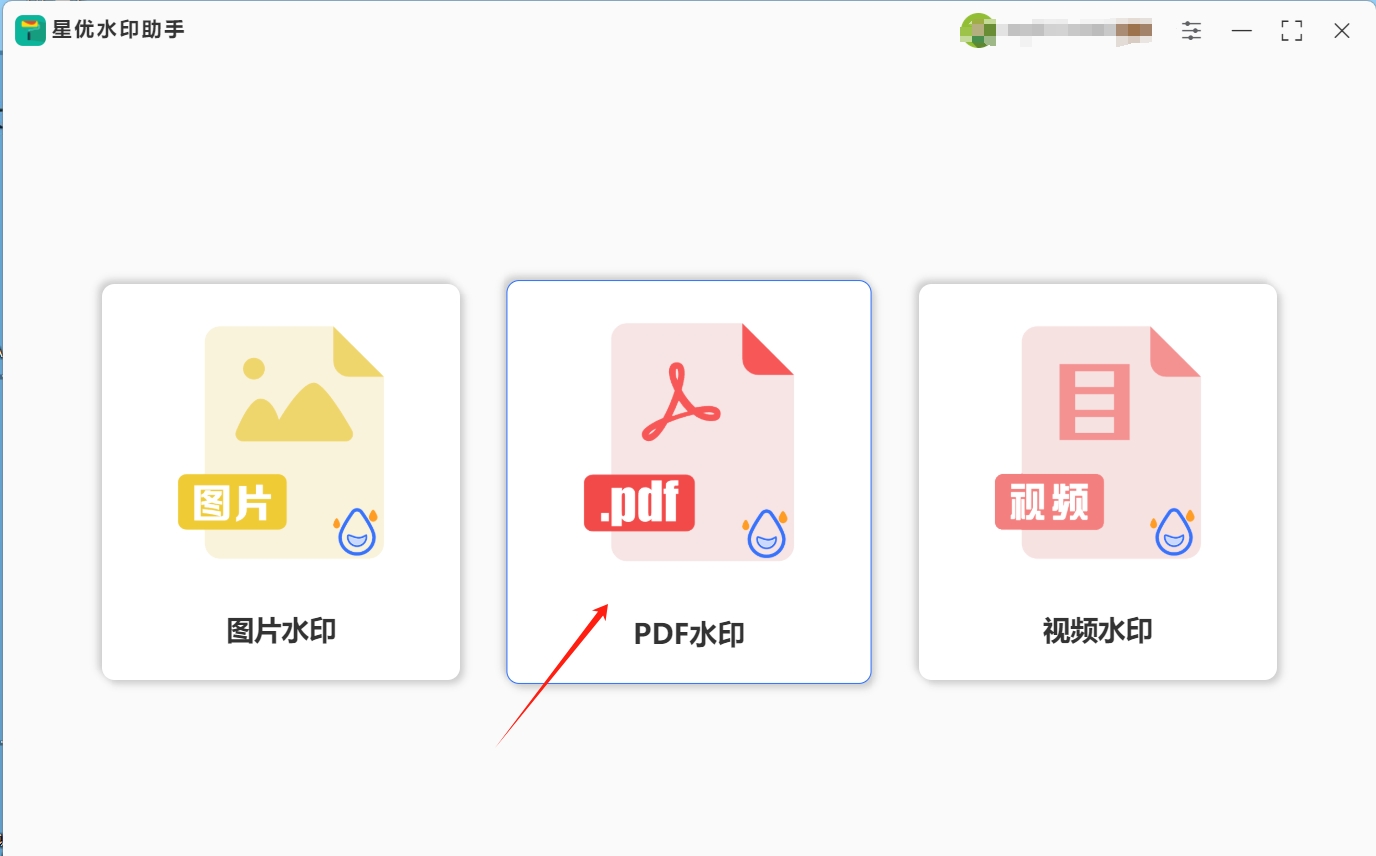
步骤2:进入操作页面后,点击界面左上角的 “添加文件”从本地文件夹中选择需要加水印的PDF文件(支持批量导入)。或是直接将准备好的PDF文件拖到界面中间也可以。
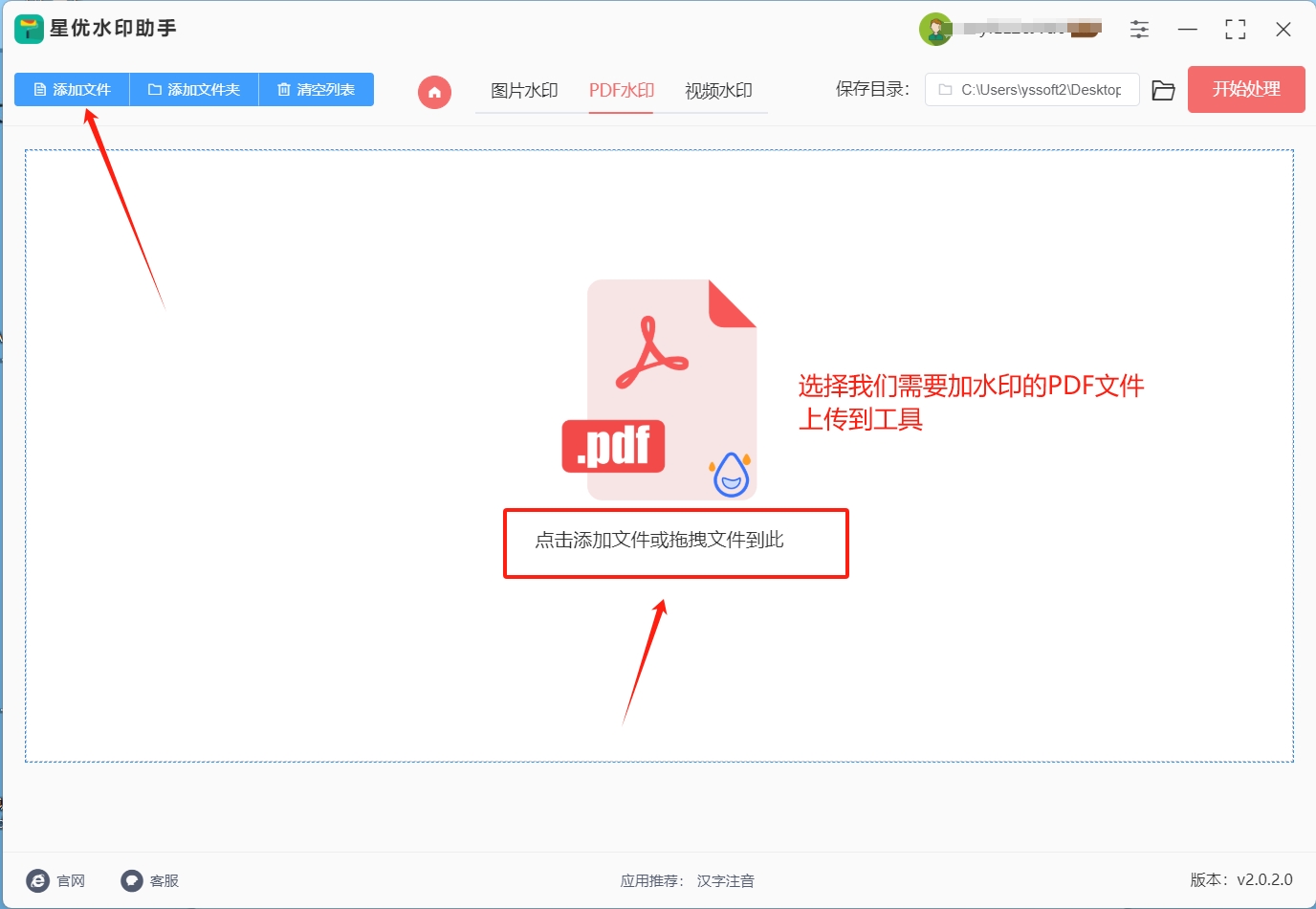
步骤3:文件上传后在左侧有展示列表,中间是水印设置实时效果图,右侧是水印设置区域。
① 首先选择水印类型:点击 “文字水印” 选项后面的箭头可以切换成“LOGO水印”。
② 点击 “单个” 选项后面的箭头可以切换成“平铺”。
③ 接着设置水印的参数:
文字水印:设置字体、大小、颜色、透明度(建议透明度30%-50%)。
选择旋转角度(如45度斜角)或水平/垂直排列。
图片水印:点击 “上传LOGO”,上传PNG/JPG等格式的图片(如公司Logo)。
调整图片大小、透明度及位置。
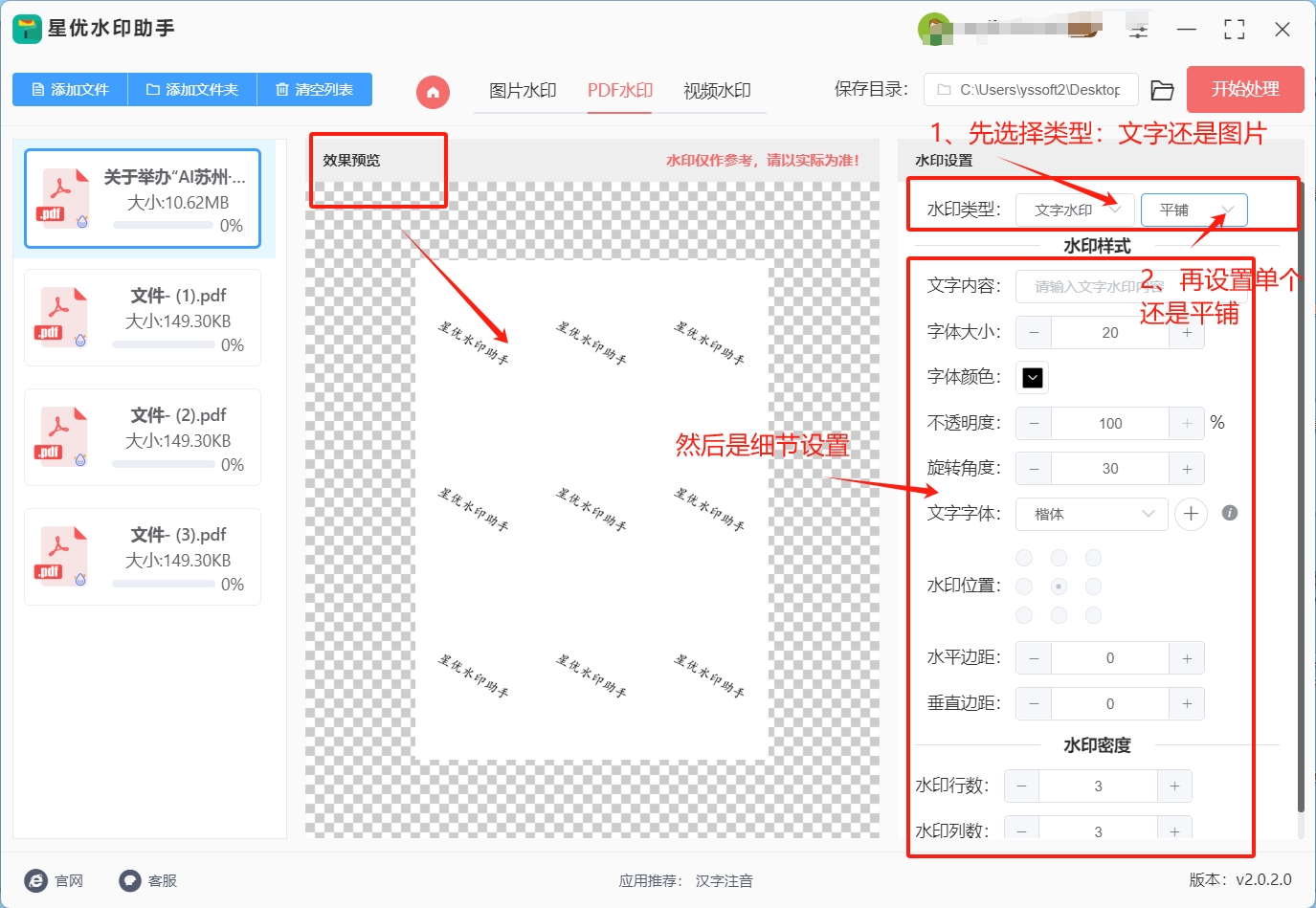
步骤4:界面预览水印效果满意后,点击右上角【开始处理】按钮。
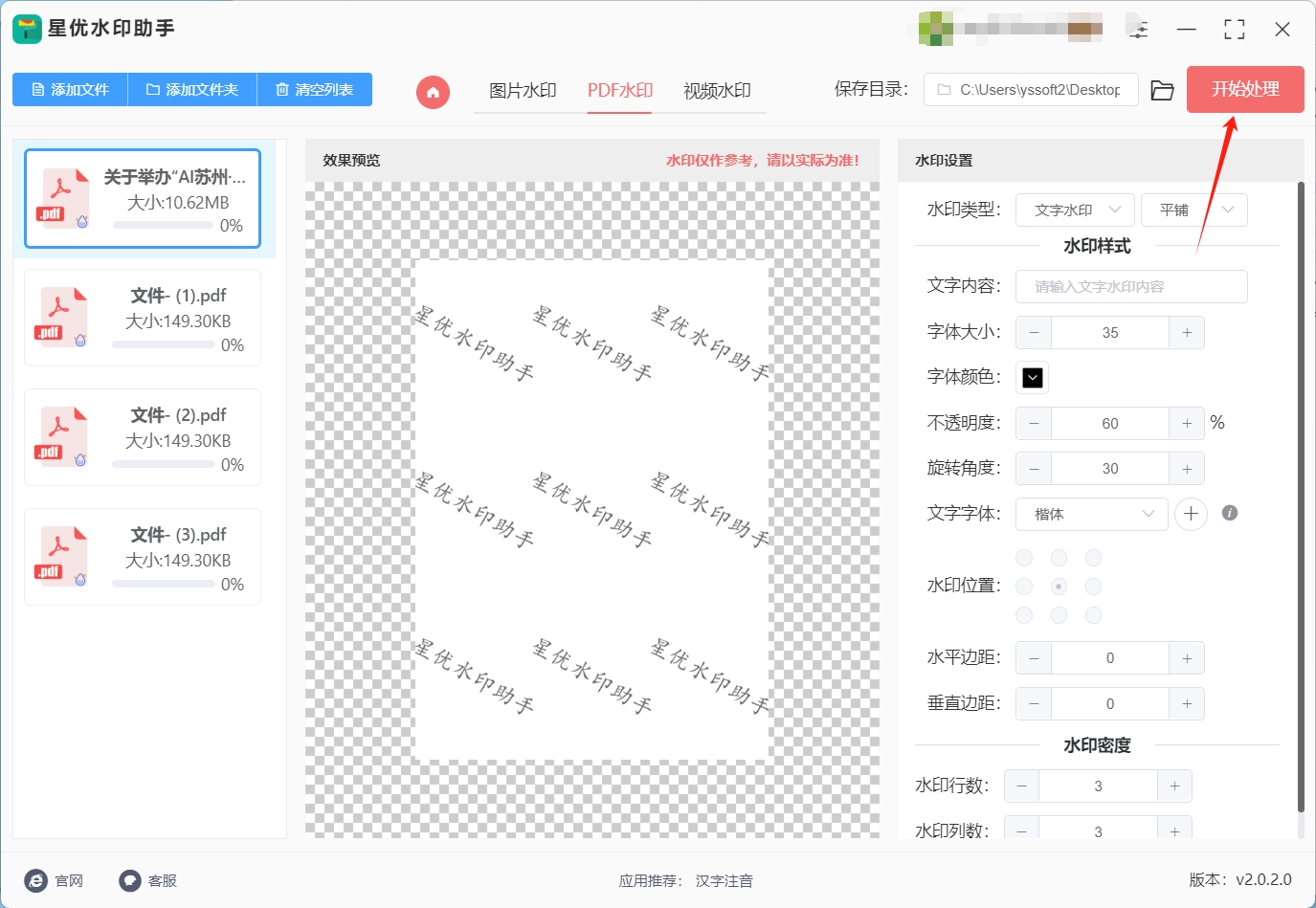
步骤5:等待处理完成,软件会提示“操作成功”。还会自动打开输出文件夹,你可以立马查看已加水印的PDF文件。
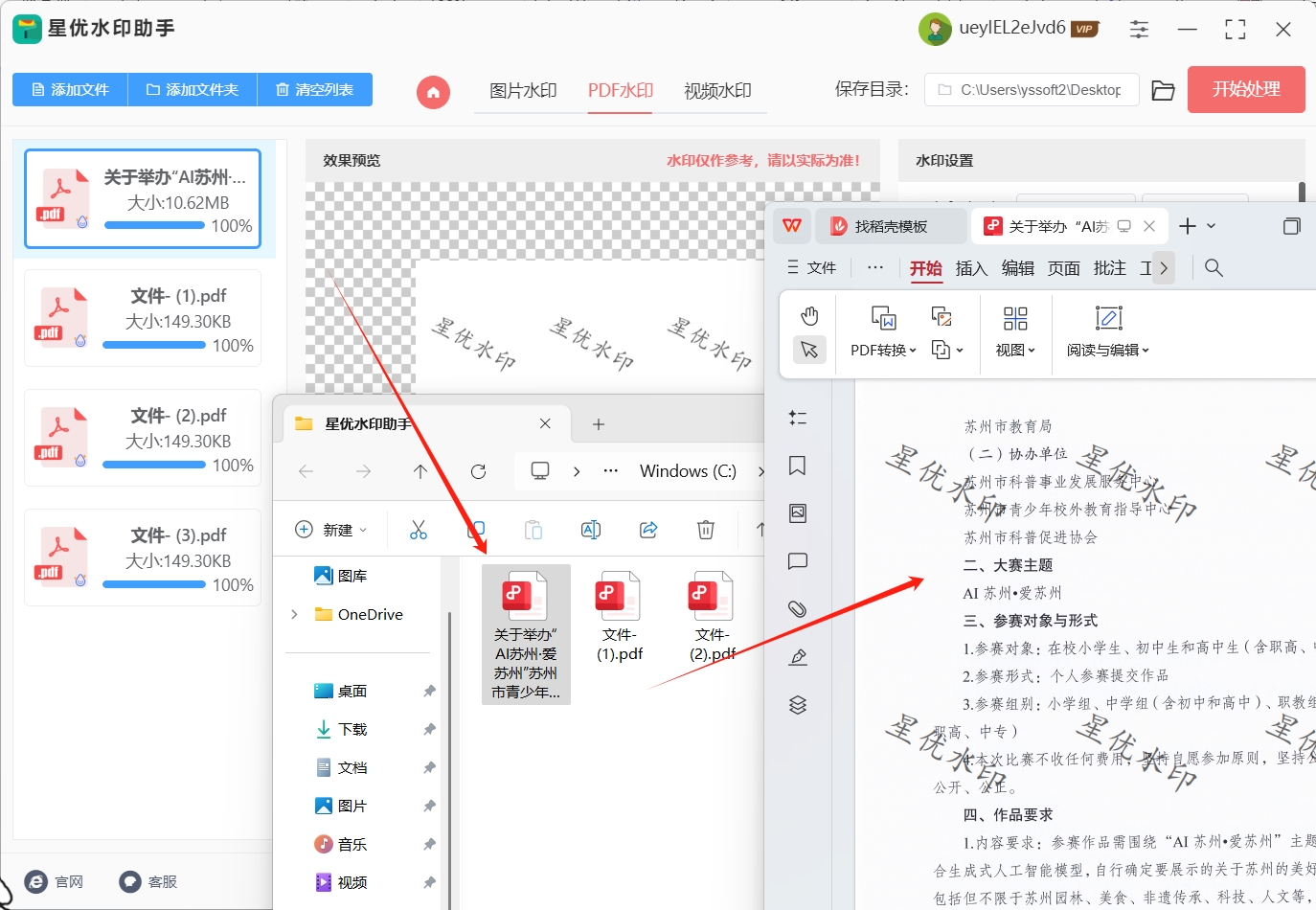
方法二:使用电脑软件《极速飞PDF处理器》在pdf文件里加水印
详细操作步骤:
(一)打开软件
进入软件的主界面后,你会看到左侧有一系列功能选项。在这里,找到并点击 “PDF 工具”,展开后选择 “PDF 加水印” 功能。
(二)添加文件
点击界面中间的 “添加文件” 按钮,系统会弹出文件选择框。你可以通过按住 Ctrl 键来选择多个PDF文件,也可以直接将整个文件夹拖拽进来,这样所有文件都会被选中处理。一次性添加多个文件,轻松搞定。
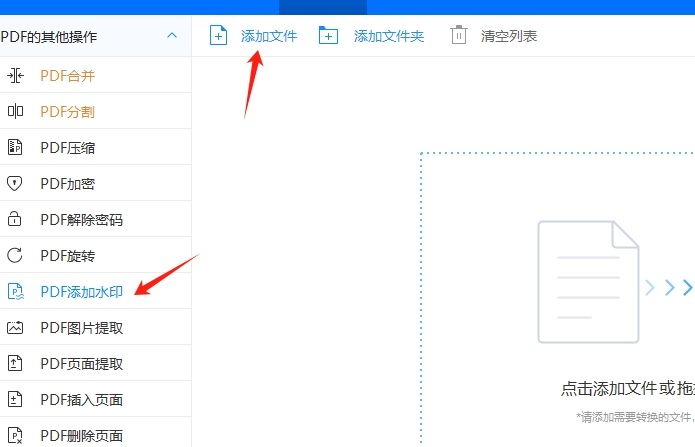
(三)设置水印样式
点击右上角的 “水印设置” 按钮,弹出水印设置窗口,在这里你可以选择添加文字水印或图片水印:
① 文字水印:
选择文字水印后,输入你希望添加的文本内容,比如 “财务凭证 2024”。
然后选择字体为 “宋体”,大小设置为 “20”,确保水印清晰可见。
颜色选择 “红色”(#FF0000),这样水印会更加醒目。
透明度设为 “30%”,让水印既显眼又不干扰文档内容。
在 “位置” 选项中,选择 “右下角”,并设置距离右边和底部各 “2厘米”,这样水印将会精确地出现在页面的右下角,既美观又不遮挡重要内容。
② 图片水印:
如果你需要添加公司LOGO等图片水印,只需切换到 “图片水印” 选项卡,点击 “选择图片” 按钮,上传你的LOGO图片。你可以调整图片的透明度、大小和位置,使其适应页面的整体布局。
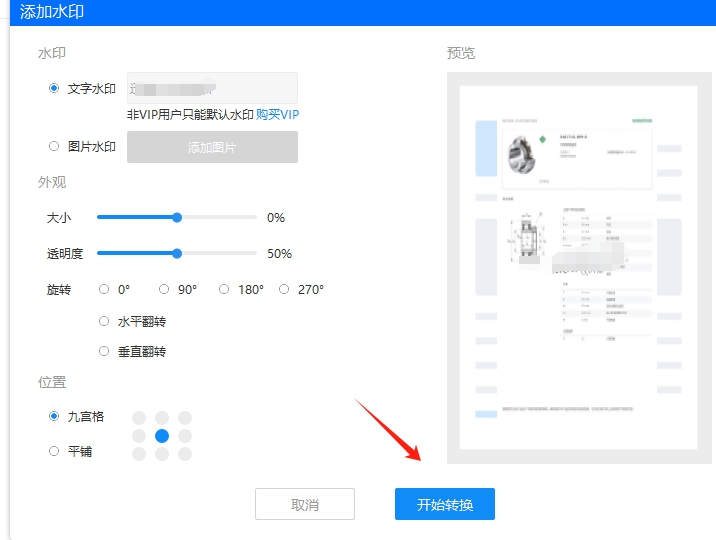
(四)选择输出目录
设置完水印后,接下来需要选择保存文件的位置。你可以选择 “原文件夹”,即将处理后的文件保存到原始文件夹,也可以点击 “浏览” 按钮,选择一个新的文件夹进行保存。为了便于区分,建议选择新的文件夹保存,这样更有条理。
(五)开始转换
一切设置好后,点击 “开始转换” 按钮,软件将自动开始处理文件。你可以看到屏幕上方有进度条,显示文件处理的实时进度。系统会在文件处理完成后弹出提示,显示 “处理成功”。
(六)查看处理后的文件
处理完所有PDF文件后,点击 “查看文件” 按钮,你可以直接进入保存目录,查看已加上水印的文件。所有文档已经添加了统一的水印,整齐划一,方便后续使用。
方法三:使用电脑软件《栗子PDF水印大师》在pdf文件里加水印
详细操作步骤
1. 打开软件
启动软件,进入首页。软件界面分为三部分:文件列表、水印设置和操作按钮。
2. 添加文件
点击“添加文件”按钮,选择需要处理的 PDF 文件。如果需要批量处理多个文件,可以直接将整个文件夹拖入文件列表区域,这样可以一次性添加多个文件,提高工作效率。
3. 设置文字水印
在“水印内容”区域,选择“文字水印”选项。
在文本框中输入水印内容,例如“内部资料 不得外传”。
点击“字体”按钮,选择字体样式为“微软雅黑”,字体大小设置为“24”,颜色选择“深灰色”。
勾选“居中显示”,将旋转角度设置为“45”,透明度调整到“50%”。这样设置可以让水印在页面上居中显示,且有一定的透明度和旋转角度,既不影响阅读,又能起到保护版权的作用。
4. 设置图片水印(可选)
如果需要添加图片水印,勾选“图片水印”选项。
点击“浏览”按钮,选择本地的图片文件。
设置图片的缩放比例,例如“15%”,以确保图片水印的大小适合页面。
5. 设置输出文件夹
输出文件夹默认为“输出目录”,但为了方便查找,可以点击“浏览”按钮,将输出路径设置到桌面。
6. 开始加水印
所有设置完成后,点击“开始加水印”按钮。软件会显示处理进度,你可以清晰地看到每个文件的处理状态。
7. 查看结果
处理完成后,软件会提示“处理完毕”。打开输出文件夹,你会看到新生成的文件命名为“MK_原文件名”,而原文件保持不变,这样可以确保原始文件的安全。
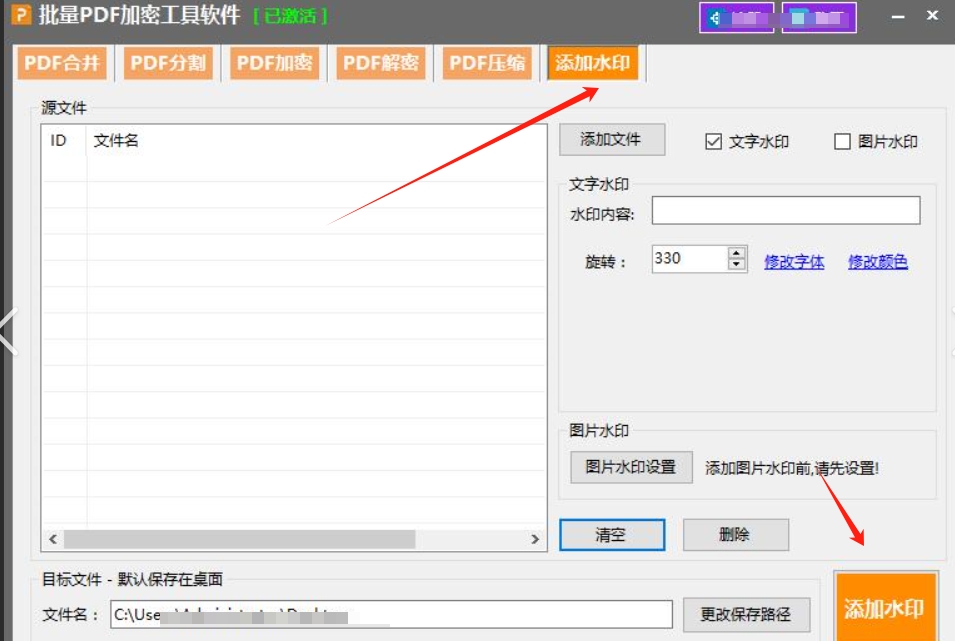
方法四:使用《彩虹在线PDF处理工具》在pdf文件里加水印
一、选择并进入“添加水印”工具
在 彩虹在线PDF处理工具 首页的工具列表中,找到并点击 “添加水印” 工具。
二、上传需要加水印的 PDF 文件
点击页面中的 “选择文件” 按钮,选择你本地电脑中的 PDF 文件进行上传。如果你的文件存储在云端硬盘,也可以直接选择从云端导入文件,方便快捷。上传后,页面将进入水印编辑界面。
三、设置水印内容
进入编辑界面后,默认情况下,系统会显示 文字水印。在文本框中输入你希望添加的水印文字内容,例如:“版权所有 2024”。
四、接下来,你可以自定义水印的样式:
字体选择: 点击字体选择框,选择 “SimSun”(宋体),这是一种清晰且适合正式文档的字体。
字体大小: 通过鼠标拖动右侧的滑块,调整字体的大小,确保水印文字不会遮挡文件的核心内容。
颜色设置: 在右侧的颜色面板中选择 “灰色”,这种颜色既不显眼,又能有效防止侵犯文件的可读性。
透明度调节: 调整透明度为 40%,数值越小,透明度越高,水印越不显眼。根据需要,你可以适当调整,确保水印不会影响文档的主要信息。
五、拖动并调整水印位置
你可以点击水印文字,拖动它到文档的任意位置。如果你想旋转水印,可以将鼠标移到水印的右上角,拖动旋转点进行角度调整。这样,你就能精准控制水印在页面上的位置和角度,使其符合文档的整体布局。
六、添加图片水印(可选)
如果你希望加上公司logo或者其他图片水印,可以点击界面左侧的 “图片” 图标,上传所需的图片。上传后,你可以自由调整图片的大小、透明度以及位置,使其更好地融入到页面内容中。图片水印通常用于企业文档,能够增强品牌识别度。
七、应用水印并等待处理
所有设置完成后,点击右上角的 “应用水印” 按钮,系统将开始处理你的 PDF 文件。根据文件大小,处理时间可能有所不同,通常情况下,较小的文件几秒钟即可完成;对于大文件,可能需要稍长时间(约 10 秒左右)。等待文件处理完毕。
八、下载带水印的文件
处理完成后,页面会显示 “下载” 按钮,点击此按钮,你就可以把带水印的 PDF 文件保存到本地电脑了。
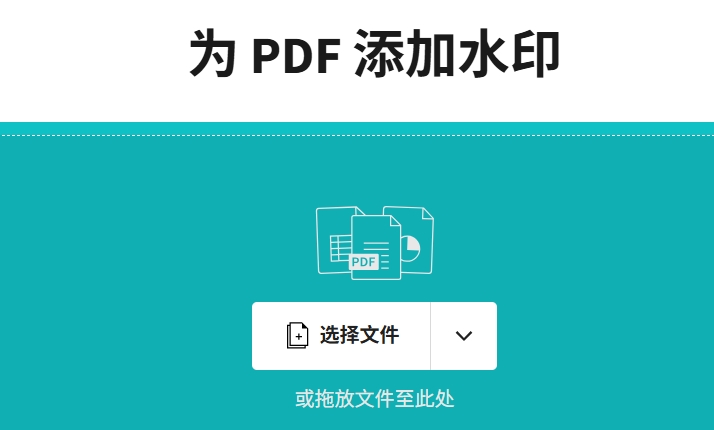
方法五:使用电脑软件《PDF Watermark》在pdf文件里加水印
(一)添加需要处理的 PDF 文件
我们打开这个工具,然后在首页点击左侧顶部的“添加文件”按钮,弹出文件选择窗口。按住Ctrl键可以一次性选中多个 PDF 文件;如果文件都在同一个文件夹里,直接点击“添加文件夹”,软件会自动加载该文件夹里所有的 PDF 文件。
(二)设置文字水印
在右侧“水印类型”里勾选“文字水印”,下面的输入框会激活。输入水印内容,例如“内部文档 禁止外传”。输入时可以实时看到预览区的效果。
(三)调整文字样式
点击“字体”按钮,弹出字体选择窗口。推荐选择“微软雅黑”(确保中文正常显示),字号拉到“30”(太小看不清,太大影响阅读),颜色选“深灰色”(比黑色柔和)。
(四)设置水印位置和角度
在“位置”选项里有“居中”“左上角”“右下角”等预设位置,选择“居中”最常用。角度默认是“0 度”(横排),如果想斜着显示,可以输入“45”,预览区会同步变化。
(五)调整透明度
拖动“透明度”滑块到“50%”左右。这个数值既能保证水印清晰可见,又不会遮挡 PDF 里的文字内容。当然,这个数值可以根据预览效果进行微调。
(六)如果要用图片做水印
在“水印类型”里勾选“图片水印”,点击“添加图片”按钮,选中电脑里的 LOGO 或图片,软件会自动显示预览。此时可以拖动“缩放”滑块调整大小,一般设为“20%”(让图片占页面的五分之一左右),位置选“右下角”比较合适。
(七)批量设置确认
左侧文件列表里所有 PDF 文件前都有勾选框,默认全选。如果你想跳过某个文件,取消勾选即可。
(八)设置输出路径
点击软件底部的“浏览”按钮,选择保存位置(建议新建一个“带水印 PDF”文件夹,方便区分原文件)。勾选“覆盖同名文件”(如果之前处理过,会直接更新)。
(九)开始加水印
所有设置完成后,点击右侧底部的“添加水印”按钮,软件会弹出进度条窗口,显示每个文件的处理进度。处理完成后会提示“所有任务已完成”。
(十)查看结果
点击“打开输出文件夹”,找到处理后的 PDF 文件打开,检查水印是否清晰、位置是否合适。如果对结果不满意,可以回到软件里重新调整参数,重复上述步骤。
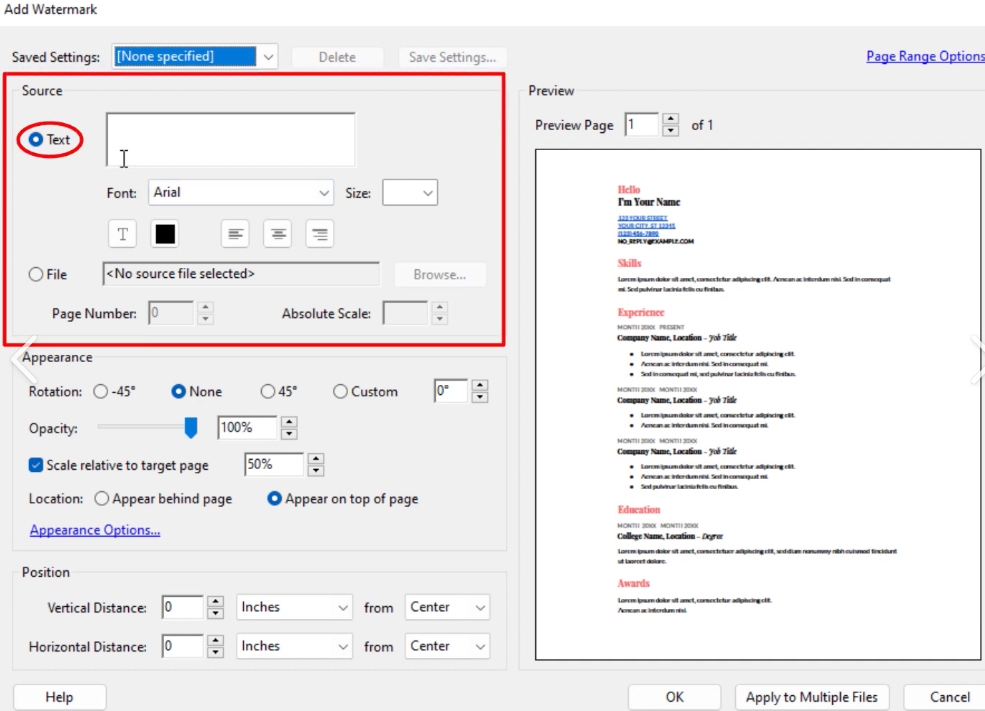
方法六:使用电脑软件《橘子PDF编辑器》在pdf文件里加水印
橘子PDF编辑器是一款功能丰富且操作简便的PDF处理工具,提供了多种处理PDF的功能,其中包括在PDF文件上添加水印。它拥有直观的用户界面,适合个人用户和团队共同使用,不论是日常办公还是企业需求都能轻松应对。
使用步骤
(一)启动程序
打开橘子PDF编辑器,等待软件加载完成。
(二)导入PDF文件
在主界面上,点击 “打开” 按钮,选择你想要添加水印的PDF文件。
(三)访问水印设置功能
在上方工具栏中找到并点击 “编辑” 菜单,之后会弹出编辑工具栏。在此栏中选择 “水印” 按钮进入水印设置界面。
(四)水印设置
文字水印: 在文本框中输入你希望添加的水印内容,接着可以调整字体、颜色和大小等参数,以符合你的设计需求。
图片水印: 点击选择本地文件中的图片,并调整其透明度、旋转角度及位置等设置,确保图片水印与PDF页面的布局协调。
(五)应用水印
完成水印的设置后,点击界面下方的 “确定” 按钮,这样水印就会被成功添加到PDF文件中。
(六)保存编辑后的文件
设置完水印后,点击 “保存” 按钮,你可以选择将带有水印的PDF文件保存到本地硬盘。这个过程也是很快的,我们耐心等待就可以了。
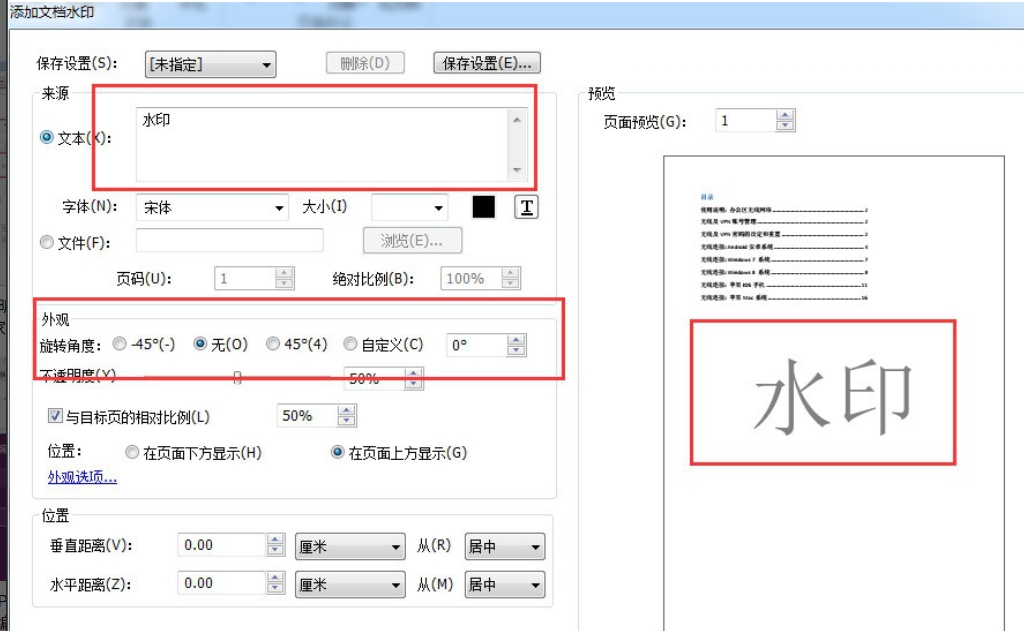
通过以上几种方法,我们可以轻松地在PDF文件里加水印,无论是简单的文本水印,还是设计精美的图片水印,都能根据个人或工作的需要灵活调整。这些方法不仅适用于普通用户,也能满足企业和专业人士对文件管理、版权保护的高要求。在加水印时,记得避免水印太过显眼或者影响文件的整体布局,找到一个平衡点,让水印既能起到保护作用,又不妨碍文件的内容呈现。
无论是通过桌面应用程序、在线工具,还是直接使用Adobe Acrobat等专业软件,掌握如何在PDF文件里加水印,都是提升文件安全性和专业感的一个重要步骤。如果你经常需要处理PDF文件,掌握这些技巧无疑会让你在文件管理中更加得心应手。希望本文的介绍能为你带来帮助,让你在工作或生活中,能够更有效地保护自己的文件内容。从今天起,不妨尝试用文中介绍的方法为你的PDF文件添加专属水印吧。